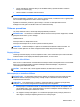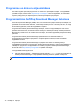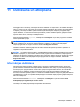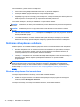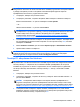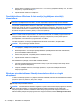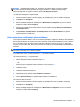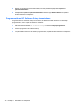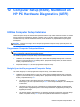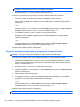User Guide - Windows 8
4. Kamēr ekrānā ir redzams ziņojums Press <F11> for recovery (Nospiediet taustiņu F11, lai veiktu
atkopšanu), nospiediet taustiņu f11.
5. Izpildiet ekrānā redzamos norādījumus.
Operētājsistēmas Windows 8 datu nesēja (iegādājams atsevišķi)
izmantošana
PIEZĪME. Jūsu datora komplektācijā, iespējams, neietilpst iekšējais optiskais diskdzinis. Lai
izmantotu operētājsistēmas DVD disku, var būt nepieciešams pievienot ārējo optisko diskdzini.
Lai pasūtītu operētājsistēmas Windows 8 DVD disku, apmeklējiet vietni http://www.hp.com/support,
atlasiet savu valsti vai reģionu un izpildiet ekrānā redzamos norādījumus. DVD disku var arī pasūtīt,
zvanot atbalsta dienestam. Kontaktinformāciju skatiet datora komplektācijā iekļautajā bukletā
Worldwide Telephone Numbers (Tālruņu numuri visā pasaulē).
UZMANĪBU! Izmantojot operētājsistēmas Windows 8 datu nesēju, tiek pilnībā dzēsts cietā diska
saturs un cietais disks tiek pārformatēts. Visi datorā izveidotie faili un instalētā programmatūra tiek
neatgriezeniski izdzēsti. Kad pārformatēšana ir pabeigta, atkopšanas process palīdz atjaunot
operētājsistēmu, kā arī draiverus, programmatūru un utilītas.
Lai sāktu atkopšanu, izmantojot operētājsistēmas Windows 8 DVD disku, rīkojieties šādi:
PIEZĪME. Šis process ilgst vairākas minūtes.
1. Ja iespējams, dublējiet visus personiskos failus.
2. Restartējiet datoru un ievietojiet optiskajā diskdzinī operētājsistēmas Windows 8 DVD disku,
pirms tiek ielādēta sistēma Windows.
3. Kad tas tiek pieprasīts, nospiediet jebkuru tastatūras taustiņu.
4. Izpildiet ekrānā redzamos norādījumus.
Kad instalēšana ir pabeigta, veiciet tālāk norādītās darbības.
1. Izstumiet operētājsistēmas Windows 8 datu nesēju un pēc tam ievietojiet datu nesēju Driver
Recovery (Draiveru atkopšana).
2. Vispirms instalējiet draiverus, kas iespējo aparatūru, un pēc tam instalējiet ieteicamās
lietojumprogrammas.
Windows atsvaidzināšanas līdzekļa izmantošana ātrai un vieglai
atkopšanai
Ja dators nedarbojas pareizi un ir jāatjauno sistēmas stabilitāte, Windows atsvaidzināšanas līdzeklis
ļauj sāk no jauna un paturēt to, kas jums ir svarīgs.
SVARĪGI! Atsvaidzināšanas līdzeklis noņem visas tradicionālās lietojumprogrammas, kuras
sākotnēji nebija instalētas sistēmā.
PIEZĪME. Atsvaidzināšanas laikā tiks saglabāts noņemto tradicionālo lietojumprogrammu saraksts,
lai jūs varētu ātri apskatīt, ko nepieciešams atkārtoti instalēt. Norādījumus par tradicionālo
lietojumprogrammu atkārtotu instalēšanu skatiet lietojumprogrammā HP Support Assistant. Lai
sākuma ekrānā piekļūtu lietojumprogrammai HP Support Assistant, atlasiet HP Support Assistant.
76 Nodaļa 11 Dublēšana un atkopšana